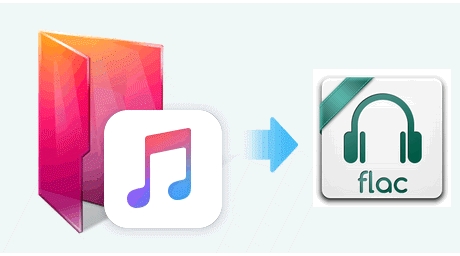
Il y a environ un an et demi après avoir dévoilé le service de musique en streaming d'Apple, baptisé Apple Music, lors de sa WWDC 2015. Muni d'une bibliothèque de plus de 30 millions de chansons, d'une station de radio de 24 heures et d'un éventuel auditoire intégré de centaines de millions de propriétaires d'iPhone et de clients Beats, l'initiative Apple Music semblait une chose sûre pour les amateurs de musique dans l'écosystème Apple.
Le format FLAC ( Free Lossless Audio Codec ) est le format le plus populaire sans perte, ce qui en fait un bon choix si vous voulez stocker votre musique sans perte. Contrairement à WAV et AIFF, il a été compressé, il prend beaucoup moins d'espace. Cependant, ça reste un format sans perte, ce qui signifie que la qualité audio est toujours de même que la source d'origine.
Une compression peut résuire la taille des fichiers audio, qui rend le téléchargement bien plus facile, mais au prix de la qualité sonore. Plus un fichier de musique est compressé, plus la piste est boueuse et plate. L'astuce consiste à trouver un équilibre entre la taille du fichier et le son. MP3 est un format compressé avec perte, ce qui signifie que certaines parties de la musique sont rasées afin de réduire la taille du fichier; tandis que FLAC est un format compressé sans perte. Afin de tirer le meilleur parti de votre musique originale, il serait sage de convertir la musique en FLAC (ou WAV) au lieu du format MP3.
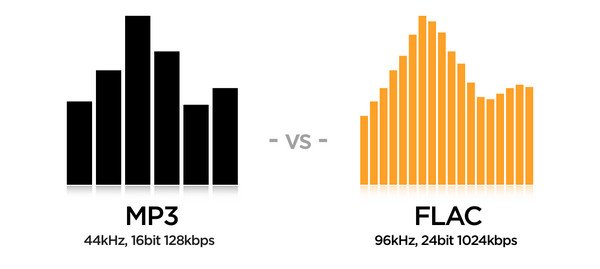
Avec le service de diffusion en streaming d'Apple Music, vous devrez payer un abonnement pour le reste de votre vie ou perdre l'accès à votre collection de musique. Mais si vous ne voulez pas perdre l'accès à votre Apple Music préféré à tout moment, vous pouvez supprimer DRM de pistes Apple Music, qui sera en mesure de créer des sauvegardes locales et de les écouter sur n'importe quel appareil sans restrictions. Nous vous recommandons ici d'essayer Sidify Apple Music Converter qui peut supprimer sans perte Lles DRM d'Apple Music et de les convertir à non-protégés FLAC, MP3, AAC et WAV avec étiquettes conservées.
Préparation des équipements:
Étape 1. Ajouter les chansons d'Apple Music
Lancer Apple Music Converter et cliquez sur le bouton ![]() , une fenêtre apparaîtra avec votre musique iTunes et vous pouvez sélectionner tous les fichiers audio que vous voulez convertir.En appuyant sur "Ctrl + A", vous pouvez ajouter plusieurs morceaux de musique à convertir.
, une fenêtre apparaîtra avec votre musique iTunes et vous pouvez sélectionner tous les fichiers audio que vous voulez convertir.En appuyant sur "Ctrl + A", vous pouvez ajouter plusieurs morceaux de musique à convertir.
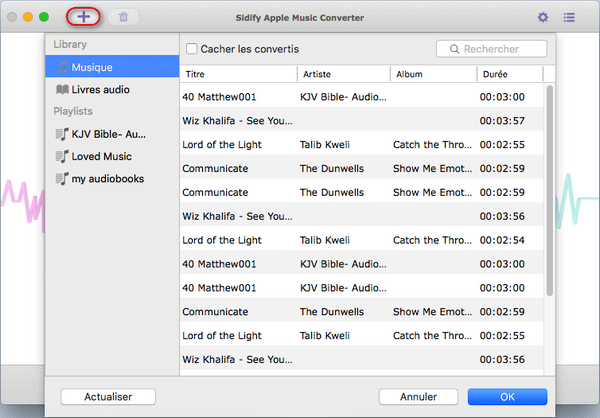
Étape 2. Choisir le format FLAC
Cliquez sur le bouton de réglage ![]() pour choisir FLAC comme format de sortie, vous pouvez régler la vitesse de conversion jusqu'à 20X et ajuster la qualité de sortie jusqu'à 320 Kbps. En outre, le chemin de sortie peut également être modifié.
pour choisir FLAC comme format de sortie, vous pouvez régler la vitesse de conversion jusqu'à 20X et ajuster la qualité de sortie jusqu'à 320 Kbps. En outre, le chemin de sortie peut également être modifié.
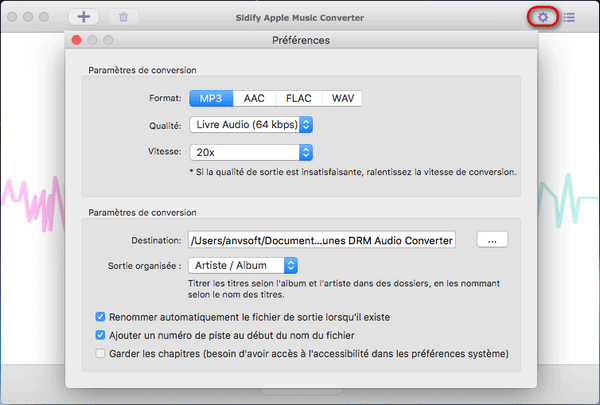
Étape 3. Commencer convertir Apple Music en FLAC
Avec tout réglé, vous pouvez cliquer sur "Convertir" pour commencer à convertir Apple Music en FLAC. Après la conversion, vous trouverez les fichiers convertis en cliquant sur le bouton ![]() .
.
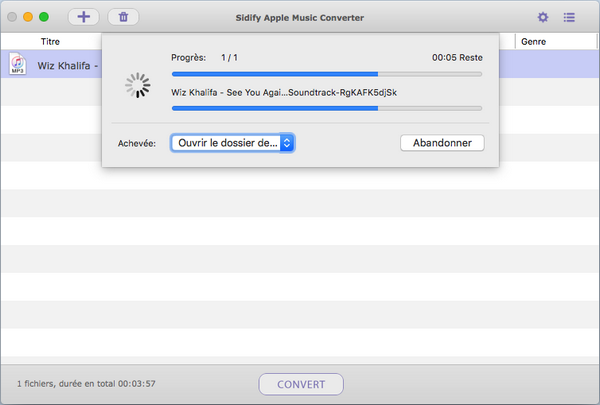
Note: La version d'essai gratuite de Sidify Apple Music Converter ne convertit que 1 minute de chaque fichier.